Добрейшего времени суток, вы всегда хотели узнать, как обрезать картинку в фотошопе, но не знали как? Теперь узнаете об этом простом способе в данной статье.
Она будет не большая, но очень информативная, поэтому рекомендую вам дочитать ее до конца. Если информация будет вам крайне полезной, то не поленитесь и напишите свой комментарий.
Как известно, что многие сейчас работают с изображениями, различными картинками. Но, ведь, всегда полезно знать, как можно уменьшить картинку, как урезать края, как удалить, как сделать на ней надпись и так далее.
Я, к примеру, являюсь блоггером и мне очень часто приходится работать с изображениями, поэтому, информация, которую я вам выдам в этой статье, является практической, взятой из моего личного опыта.
И так, давайте перейдем к практике… У вас есть фотошоп? Если нет, то скачайте его, сайтов в Яндексе просто море, я думаю, вам не составит большого труда это сделать. Если он у вас уже есть, то запустите его, как это сделал я. Покажу на примере своих картинок. И так, допустим, я хочу обрезать (или вы) картинку с моего блога. Добавляем ее в фотошоп, при помощи: «Файл» — «Открыть» и выбираем нашу картинку, в моем случае, это картинка с блога.
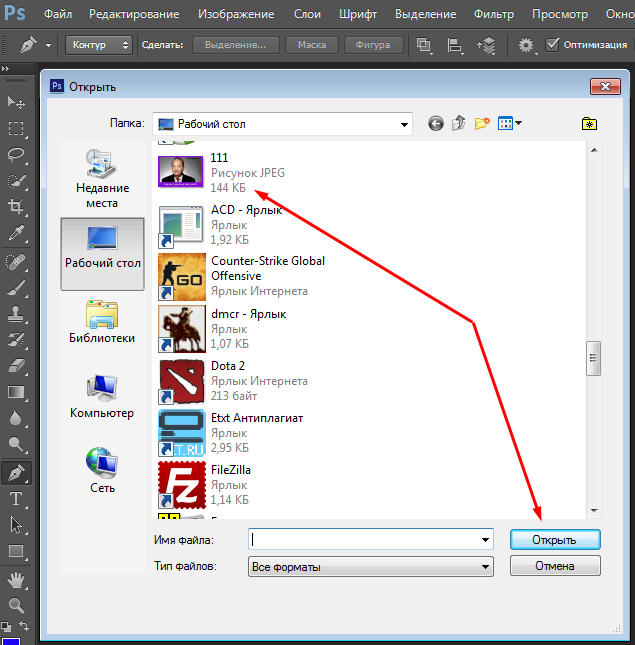
И, допустим, вы хотите, обрезать данную картинку таким образом, чтобы на ней не видно было надписи VACENKO RU.

Что мы делаем???
Выбираем инструмент «Рамка» (см. картинку ниже).
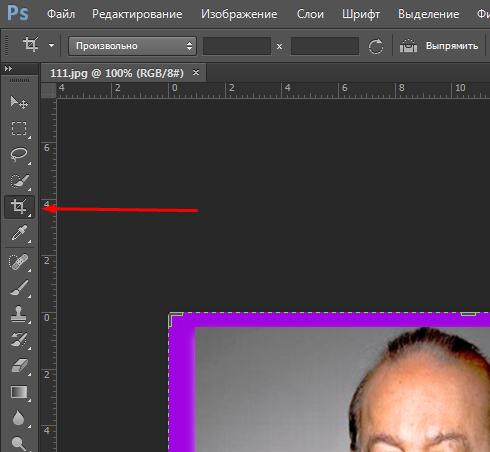
Далее, выбираем ту область картинки, которую хотим обрезать (см. ниже).
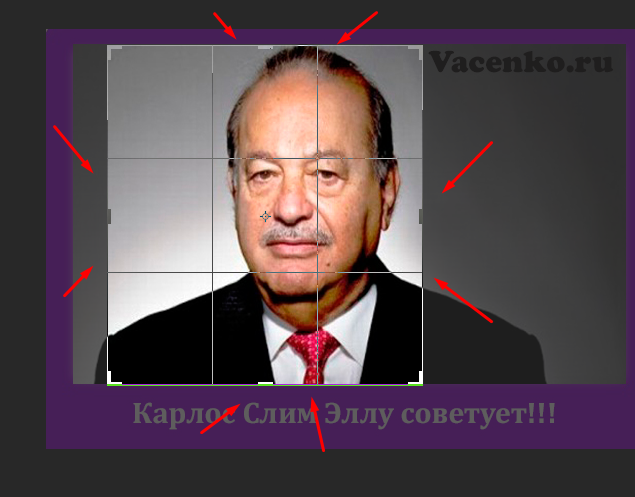
И после этого нажимаем кнопку «Enter». Ну, что разве сложно?! Думаю, что нет. Согласен, что в начале, я тоже не знал, как это делается, но затем, после просмотра видеоурока, я быстро смог освоить данное ремесло.
Как обрезать картинку с кривыми линиями
Ну, это мы обрезали нашего миллиардера (человек на картинке) с фоном, а если нам нужно обрезать только его, по контурам, что делать в таком случае. Не переживайте, я расскажу, как делается и это.
Для этого создайте новый фон, при помощи «Файл» — «Создать». Сюда мы и перенесем новую картинку.
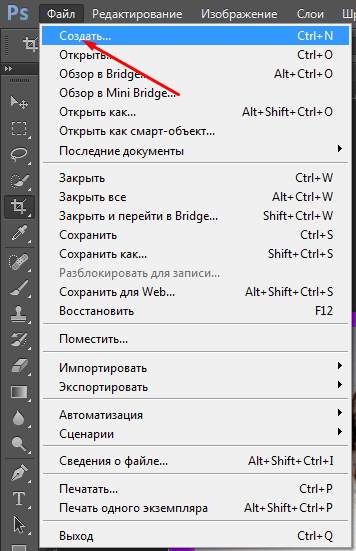
Теперь, переходим к нашему 1 изображению и выбираем функцию «Перо». Я показываю, где оно находится, но вы можете вызвать его при помощи кнопки «P».
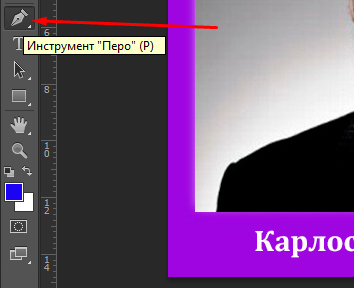
Затем, этим пером начинаем ставить точки, как раз по контуру нашего человека, как это я показываю на след картинке.

Полностью, обводим нашего человечка данным пером, чтобы у нас оно замкнулось. После этого, жмем сочетание клавиш «Ctrl+C» и уже на 2 картинке жмем «Ctrl+V». Вуаля, наш человек обрезан, без фона. Теперь его можно вставить на синий фон, можно добавить пляж, да что угодно, главное, вы научились делать эти простые вещи.
Ну, что же, надеюсь, теперь вы сможете обрезать изображение в программе фотошоп. На этом у меня все, если вам был интересен данный пост или у вас остались вопросы, то задавайте их в комментариях, буду рад ответить. Удачи вам, друзья, а я спать.
С уважением, Юрий Ваценко!
Все статьи блога.